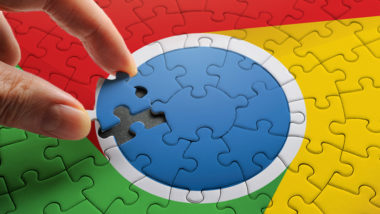
iPhoneやAndroidでいつものようにChromeアプリで検索をしていてウェブページのアクセスしようとすると、なぜか表示がおかしい時があります。
表示がおかしくてもサイトを見れるかもしれませんが、非常に見づらくなることがほとんどです。
今回は、スマホのChromeアプリで表示がおかしくなる、レイアウトが崩れてしまう時の対処法について紹介します。
この記事の内容
対処1:キャッシュを削除する
Chromeアプリはページを表示する際に、レイアウト情報などを含むCSSファイルなどをキャッシュする仕組みをもっています。
次回以降同じページにアクセスする際は、あらかじめキャッシュしておいたファイルを読み込むことで通信量の削減や表示速度の高速化ができるようになっています。
ですが、ファイルをキャッシュする際に何かしらのトラブルが起きてファイルが壊れてしまった場合は、キャッシュを正常に読み込めなくなってレイアウトなどの表示がおかしくなってしまうことがあります。
その場合は以下の手順でChromeアプリのキャッシュを削除します。
- Chromeアプリを開き、メニューバーの「…」をタップします。
- [履歴]をタップします。
- [閲覧履歴データを削除]をタップします。
- [キャッシュされた画像とファイル]にチェックが入っているのを確認して[閲覧履歴データの削除]をタップします。
- 確認メッセージが表示されるのでもう一度[閲覧履歴データの削除]をタップします。
これでキャッシュファイルがすべて削除され、表示がおかしくなったページに再度アクセスすると正常な状態に戻っている可能性があります。
閲覧履歴データを削除する際、[保存したパスワード]にチェックが入っていないことを必ず確認しておいてください。
この項目にチェックを入れた上で削除を実行するとChromeに保存されていたパスワードがすべて削除され、再度手入力の必要がでてきます。
対処2:ネット環境を変えてみる
スマホは登録されているWi-Fiが近くにあると自動的に接続します。
その影響で通信速度が遅いWi-Fiに繋がってしまうケースがあります。そのため、一度接続しているWi-Fiを確認して、問題がある場合はWi-Fi機能をオフにしてみて下さい。
また、スマホが通信制限に掛かっているとChromeの表示が大幅に遅くなります。スマホの通信制限の通知が来ていないか確認して下さい。
対処3:フリーWi-Fiから切断してみる
ネット環境が極端に悪い(通信速度が遅い)場合、ページ表示のために最低限必要なファイルだけを読み込むことがあります。
これは、たくさんの人が利用するフリーWi-Fiに接続しているときに起きやすい現象です。
フリーWi-Fiから切断するには以下の手順で行います。
iPhoneの場合
- 画面下から上にかけてスワイプしてコントロールセンターを表示します。
- 次に、Wi-Fiアイコンをタップして、グレーアウトします。
Wi-FiアイコンがグレーアウトするとWi-Fi接続をオフにし、どのWi-Fiにも繋がらなくなりますので、強制的にフリーWi-Fiから切断することが出来ます。
Androidの場合
- 画面上から下にかけてスワイプしてコントロールセンターを表示します。
- Wi-FiアイコンをタップしてWi-Fi接続をオフにします。
使用しているデバイスのブランドにより異なりますが、アイコンの色が薄くなったり斜め線などでオフ状態を表していたらWi-Fi接続が切れています。
対処4:もう一度読み込みなおす
ページを読み込んでる最中にWi-Fiが急に変わったりすると読み込みを強制的に停止させることがあります。
ですので、ページがしっかり表示されていないにも関わらず読み込みが完了している場合は、もう一度同じページをリロードしてみてください。
Chromeアプリでページをリロードするには以下の手順で行います。
- ページの一番上までスワイプします。
- さらに上にスワイプすると[再読み込み]が表示されるので、[再読み込み]のアイコンが黒丸で囲われたら離します。
これでページを読み込み直すことができ、読み込み中に不具合が生じていた場合はこれで解決します。
対処5:時間を置いてアクセスしてみる
Webサイトは急にアクセスが増えると非常にサーバーが重くなり、ページの表示速度も低下します。
この場合はChromeアプリの設定を弄って解決する問題ではないため、しばらく時間をおいてからアクセスするほかありません。
また、ページのレイアウトやデザインが崩れているだけでなく、真っ白な画面に英文が羅列された画面が表示される場合はサーバーが落ちて全くアクセスできない状態になっている可能性が高いので、その場合も時間をおいてアクセスしてみることが大切です。
対処6:スマホを再起動してみる
上記のいずれを試してもレイアウトが崩れたまま、表示がおかしい場合はスマホ本体を再起動してみてください。
スマホ本体の動作に異常が起きていて、その影響がChromeアプリにも及んでいる可能性があります。
スマホを再起動するには以下の手順で行います。なお、iPhoneとAndroidどちらも手順はほとんどですが、再起動となると少し異なるため別々で紹介します。
iPhoneの場合
- 電源ボタンを長押しして[スライドして電源オフ]が表示されるのを待ちます。
- [スライドして電源オフ]をスワイプして電源を落とします。
- 電源が落ちたことを確認したら、電源ボタンを押して起動します。
iPhoneの場合はこれで再起動が完了します。
Androidの場合
- 電源ボタンを長押しして、電源オフオプションを表示させます。
- 表示された項目のうち[再起動]をタップします
Androidの場合はiPhoneと違って再起動オプションが用意されているため、電源が落ちるのを確認する必要がありません。
これでも解決しなかった場合は次の対処法を試してください。
対処7:再インストールしてみる
何を試しても解決しなかった場合はChromeアプリを再インストールしてみてください。
再インストールの手順は以下の通りです。
- アプリアイコンを長押しして「バツボタン」が出るのを待ちます。
- 表示された「バスボタン」をタップします。
- 削除するかどうかの確認が入るので[削除]をタップします。
- 削除が完了したらアプリストアで「Chrome」を検索してインストールします。
これでChromeアプリを再インストールしてまた使えるようになります。
ただし、Androidでランチャーアプリを導入している場合は、使用しているランチャーアプリによって手順が異なりますので注意してください。